Ошибка 0xc000021a в Windows 10 — как исправить
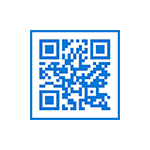 Одна из распространенных ошибок в Windows 10 — синий экран «На вашем ПК возникла проблема, и его необходимо перезагрузить» с указанием кода остановки 0xc000021a. Ошибка может возникнуть после установки обновлений, при попытке восстановить систему с использованием точек восстановления, иногда — в результате обновления драйверов, установки некоторых специфичных программ или твиков системы, влияющих на системные файлы.
Одна из распространенных ошибок в Windows 10 — синий экран «На вашем ПК возникла проблема, и его необходимо перезагрузить» с указанием кода остановки 0xc000021a. Ошибка может возникнуть после установки обновлений, при попытке восстановить систему с использованием точек восстановления, иногда — в результате обновления драйверов, установки некоторых специфичных программ или твиков системы, влияющих на системные файлы.
В этой инструкции подробно о возможных способах исправить ошибку 0xc000021a в Windows 10 в зависимости от ситуации. С большой вероятностью один из способов поможет сравнительно легко решить проблему.
Восстановление системы при коде остановки 0xc000021a

Прежде чем приступить непосредственно к методам решения проблемы, обратите внимание, где именно мы будем её решать, при условии, что Windows 10 при загрузке показывает синий экран с ошибкой 0xc000021a.
После нескольких перезагрузок компьютера с этой ошибкой вы увидите сообщение «Подготовка автоматического восстановления», затем — «Диагностика компьютера».
По завершении диагностики появится экран с заголовком «Автоматическое восстановление» и сообщением о том, что компьютер запущен некорректно. Он нам и нужен: нажмите кнопку «Дополнительные параметры».
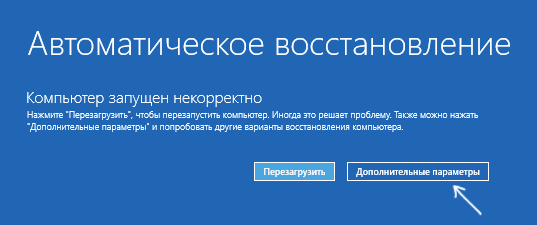
Будет запущена среда восстановления Windows 10 с инструментами, которые пригодятся нам для восстановления работоспособности компьютера или ноутбука. Другие способы запустить среду восстановления Windows 10 (например, можно использовать загрузочную флешку, если описанный выше метод в вашем случае не срабатывает).
Отключение проверки цифровой подписи драйверов
Первый из способов, который срабатывает в тех случаях, когда вы столкнулись с кодом остановки 0xc000021a — временно отключить проверку цифровой подписи драйверов. Этот метод подойдет в тех случаях, когда ошибка возникла после установки обновлений (в том числе драйверов), при восстановлении из точки восстановления, а также после установки некоторых программ.
Порядок действий будет следующим:
- На первом экране среды восстановления (как попасть в неё рассматривалось выше) выберите «Поиск и устранение неисправностей».

- Затем перейдите в раздел «Дополнительные параметры», нажмите «Параметры загрузки» а затем кнопку «Перезагрузить».

- Компьютер перезагрузится, а затем вы увидите экран с параметрами загрузки. Нажмите клавишу F7 (на некоторых ноутбуках — Fn+F7) для того, чтобы загрузить Windows 10 с отключенной проверкой подписи драйверов.

- Если загрузка в этот раз пройдет успешно, дождитесь окончательной загрузки Windows 10 и, если она будет завершать установку обновлений или какого-либо ПО, разрешите системе выполнить это.
- Перезагрузите компьютер в обычном режиме, если это наш случай — в этот раз компьютер загрузится без ошибок.
- Если с отключенной проверкой цифровой подписи драйверов компьютер загружается, а последующая обычная перезагрузка не работает — попробуйте откатить драйверы (если вы выполняли их обновление перед появлением проблемы) или удалить недавно установленные антивирусы и сторонние программы, особенно те из них, которые устанавливают драйверы виртуальных устройств на компьютере.
Инструкция с другими методами проделать то же самое: Как отключить проверку цифровой подписи драйверов в Windows 10.
Восстановление целостности системных файлов при ошибке 0xc000021a
Эта же ошибка бывает вызвана повреждением важных системных файлов Windows 10: в частности, если повредить или удалить файлы csrss.exe или winlogon.exe, вы получите именно этот код остановки.
Решение будет следующим:
- В среде восстановления перейдите к разделу «Поиск и устранение неисправностей» — «Дополнительные параметры» — «Командная строка».
- В запустившейся командной строке используйте команду
sfc /scannow /offbootdir=C:\ /offwindir=C:\Windows
Простой ввод sfc /scannow в среде восстановления не сработает, подробнее об этом в материале Восстановление целостности системных файлов Windows 10.
- После ввода команды (не пропустите пробелы) нажмите Enter и дождитесь завершения процесса, который может занять продолжительное время.
- Если нам повезло, вы увидите сообщение «Программа защиты ресурсов Windows обнаружила поврежденные файлы и успешно их восстановила».
Если всё получилось, закройте командную строку и перезагрузите компьютер: в сценарии, когда причина была в измененных или поврежденных системных файлах, синий экран 0xc000021a появиться не должен.
Точки восстановления и удаление обновлений

Если два предыдущих метода не помогли в исправлении ошибки, обратите внимание на еще два пункта «Дополнительных параметров» среды восстановления:
- Восстановление системы — восстановление Windows с помощью точки восстановления. При наличии точек восстановления, попробуйте использовать этот пункт, даже в том случае, если сама ошибка начала появляться именно после использования точек восстановления, но из интерфейса Windows
- Удалить обновления — с помощью этого пункта вы можете удалить недавно установленные обновления Windows 10, которые могли послужить причиной появления ошибки.
Если же ничего из этого не помогло, могу предложить либо попробовать вручную восстановить реестр Windows 10 (к сожалению, в последних версиях системы затруднительно — они не хранят автоматическую резервную копию реестра) или восстановить систему к первоначальному состоянию (в том числе и с сохранением данных).
Необходимый пункт с названием «Вернуть компьютер в исходное состояние» для запуска восстановления вы найдете в разделе «Поиск и устранение неисправностей». Суть этого действия описана в статье Как сбросить Windows 10 или автоматическая переустановка ОС.
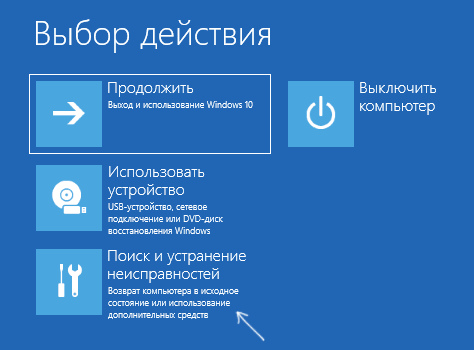
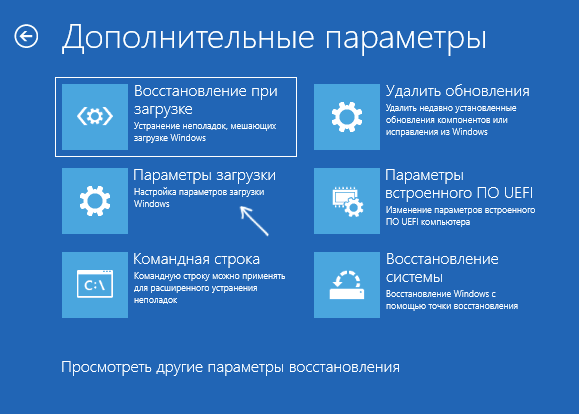
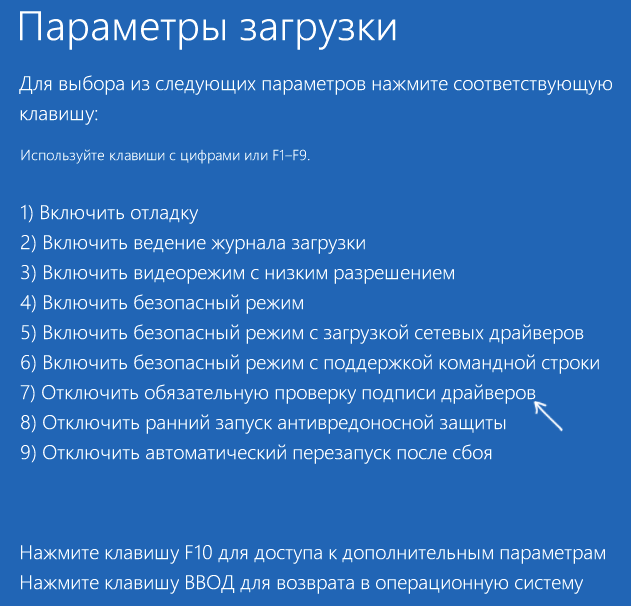
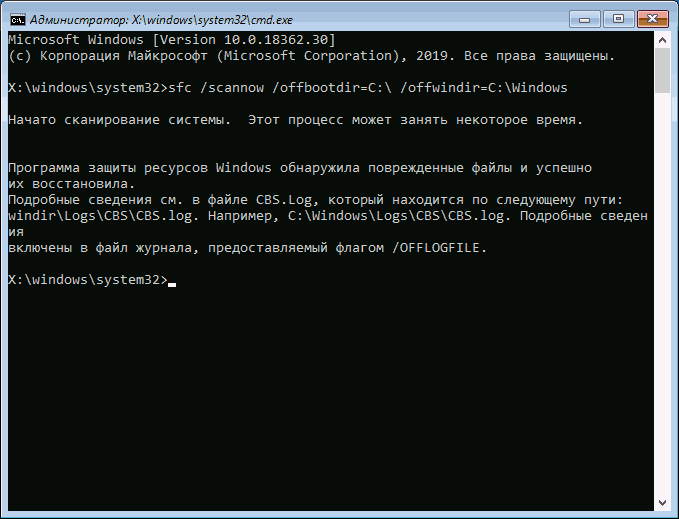
Исмаил
Попробовал все способы, в безопасный режим войти не получается (вылетает бсод), команду прописываю, но в конце неудача, можно без отката системы решить проблему?
Ответить
Dmitry
Можно с загрузочной флешки с Windows загрузиться, там на втором экране внизу слева будет «восстановление системы», где будет доступна командная строка и другие инструменты, с помощью которых тоже можно что-то делать.
Ответить
Alex
А что делать если эта ошибка вылетает при установке винд 11 с загрузочной флешки
Ответить
Dmitry
Именно загружаетесь с флешки (то есть не setup.exe с неё запускаете)?
В таком случае я бы предположил либо проблемы с оборудованием, либо с совместимостью драйверов (часть драйверов ставится уже при загрузке с флешки, чтобы обеспечить работу процесса установки).
А вот по конкретным действиям тут точно и не скажу, сам бы смотрел по ситуации и экспериментировал.
Ответить
alex
Скачал образ windows 11 64х, залил ее на флешку с помощью Руфус, в биосе выбираю загрузить с флешки, перезагрузка, выскакивает логотип винд 11 потом кольцо загрузки и далее экран с пресловутой ошибкой. Вот теперь и думаю может из-за Биоса старого (ещё Legacy без UEFI) может из-за процессора и слабой ОЗУ. Хотя винд 10, грузить с ссд, шустро без проблем.
Ответить
Dmitry
Кстати, возможно что действительно старый БИОС: у нас по идее 11 может быть установлена только в UEFI режиме на GPT. Люди отписывались в комментариях — ставили на MBR, но путем обновления с 10-ки, а вот начисто — не встречал и сам не пробовал.
Ответить
Anonim
Помогите пожалуйста попробовал все способы но не получается в командной строке вводил, восстановление при загрузке делал,параметры загрузки попробовал, удалить обновления удалил помогите папа скоро придет и наругает пожалуйста!!!(((
Ответить
Максим
Здравствуйте, воспользовался я гайдом с командной строкой, пишет: «Защита ресурсов Windows не может выполнить запрошенную операцию.». Что делать?
Ответить
ВЛАДИМИР
У меня была такая беда при установке win 10. Оказалась одна плашка ОП заменил и пошло!
Ответить
Максим
Добрый день. Ошибка возникла после неудачной попытки установить вайбер на планшет с виндовс 10 (Huawei matebook). В ходе установки возникло предупреждение, что какой-то дескриптор не соответствует и предложилось прервать установку или продолжить — я выбрал «продолжить», но установка зависла и я решил перезагрузиться… Сперва попытался вернуть «в исходное состояние» с сохранением файлов, но не удалось из-за нехватки свободного места. Потом попытался отменить последние обновления — не удалось. Потом стал гуглить и прошелся по вашим рекомендациям: запустил в командной строке «sfc /scannow… » — не выявило нарушения целостности файлов. Отменил в UEFI secure boot, отменил проверку цифровых подписей (тоже в командной строке — клавиатуры то нет), запустил safe mode, но винда все не загружается. Что может быть не так?
Ответить
Dmitry
Здравствуйте.
Не могу сказать определенно о причинах. Точки восстановления были опробованы уже? В теории можно попробовать через командную строку удалить файлы из пользовательских папок объемные (из загрузок и т.п.), чтобы высвободить место и потом сброс использовать, но зависит от того, сколько места удастся освободить.
Ответить
Максим
Точек восстановления увы нет, думал о варианте с освобождением места на диске чтобы таки вернуть систему в исходное состояние и тут вопрос: сколько нужно свободного места?
И еще немного конкретики. После неудачных попыток восстановления при загрузке выдавалась ссылка на журнал восстановления (SrtTrail.txt). Я этот текстовик открыл в командной строке — весь пролистал и сфоткал. Там отображены все проверки — всё успешно, но ближе к концу есть момент:
«Обнаружена основная причина.
Возможно, систему не удалось запустить из-за недавно установленного или обновленного драйвера.
Исправление: Проверка и восстановление целостности системных файлов.
Результат: Ошибка. Код ошибки = 0x57»
Что бы это могло значить?
Ответить
Dmitry
По конкретному объему не скажу, но, на вскидку, чтобы гигабайт 30 было свободно в идеале.
Насчет ошибки: ну, как и в статье говорится, частая проблема — кривой неподписанный драйвер и, видимо, средство диагностики тоже думает на какой-то драйвер, но по какой-то причине откатить его не может.
Ответить
Максим
Ну, это и странно, что если причина в кривой подписи драйвера, то почему отмена проверки подписей не сработала? Да и какой драйвер обновляется при установке вайбера? Всё это очень странно, но спешу сообщить, что таки совершил откат с сохранением файлов, хотя и не без эксцессов — мало того, что целый день удалял файлы чтобы хватило места (кстати, 30 ГБ — это нереально много, я освободил где-то 8,5, но из-за удаления всех программ и игр после установки получилось где-то 13,5), так еще и сперва выдавало ошибку, уже несвязанную с нехваткой места. Я подумал: ну всё — приехали, зря я полез в командную строку (хотя, скорее всего ошибку провоцировал выключенный в биосе secure boot). Safe mode удалось отключить не сразу (вводил идентификатор default вместо current), а проверку подписей и вовсе не удалось, но это всё наверное вернулось в норму при сбросе. И хотя проблема решилась, не ясно как установка вайбера могла её вызвать и стоит ли ещё раз пробовать его ставить на планшет с windows…
Ответить
Сергей
Спасибо, помог способ с командной строкой. Старенький папаша, временами, выключает с кнопки.
Ответить
Руслан
При входе в Восстановление системы запрашивает пароль. Я его ввожу, но пишет что пароль не верный. Что делать? Я уже и пароль менял и пробовал другие пароли
Ответить
Dmitry
1. Раскладка правильная? Переключение раскладки в среде восстановления — Alt+Shift если что.
2. При входе в Windows может быть такое что вы вводите ПИН-код (если у вас учетная запись Майкрософт). ПИН-код и пароль — это разные вещи.
3. Имя пользователя при входе просто в систему и в среду восстановления одинаковое?
Ответить
Indira
Руслан не надо вводить, я тоже мучилась, пыталась вспомнить пароль, но потом просто без пароля нажала продолжить и все вуаля я зашла
Ответить
Роман
У меня также было )))
Ответить
Самат
Спасибо ребята. Тоже мучался, вспоминал пароль. Хотя я не ставил пароль
Ответить
Михаил
Спасибо за команду. Хотя и было написано что, некоторые файлы восстановить не удалось, система успешно запустилась.
Ответить
Денис
Здравствуйте первый способ с отключением чтения драйверов или как-то так где мы нажимаем f7 не сработал, но а другие способы я попробовать не могу, мне просит войти в учетную запись, я сменил пароль уже и все равно пишет что пароль не верный, я не знаю что мне делать.
Ответить
Indira
Ты лучший просто)))
Ответить
Роман
Через командную строку нашёлся битый какой-то файл.
Перезагрузил… и опять синий экран (((
Ответить
абв
Помогите пожалуйста я включил комп и решил перезагрузить его потому что он завис, и мне выходить бсод и пишет то что типо там путь к какому-то файлу system32/drivers/WidFilter.sys я много раз нажимаю энтер уходить этот бсод но потом через минуту появляется тоже самое только место WidFilter.sys появляется такой же путь но название этого .sys файла другое и так вечно
Ответить
Mike
Единственный сайт, где информация действительнло помогла.
Ответить
Alex
Появилась данная проблема недели 2 назад, сначала особо не обращал внимаение, редко вылетала ошибка. Теперь очень часто. В основном в режиме простоя ноутбука — синий экран и перезагрузка, но бывает и в режиме активного использования.
Перепробовал все.. даже скачал новую винду, удалил все старые бэкапы. У меня м2 разбит на 2 диска, D: не трогал.
И вот синий экран все равно вылетает. Советуют в сервис идти, но хочется верить что проблема в ПО или, возможно в обновлениях, которые криво становятся.
Ответить
Григорий
второй вариант помог.
Спасибо!
Ответить
Alexa
Спасибо за совет. Запустил без проверки цифровой подписи — прошло, но при перезагрузке синий экран. Включил проверку целостности системы, нашлись ошибки, исправил автоматически. После перезагрузки все нормально.
Ответить
Максим
Здравствуйте, не один вариант не подошел, так как у меня компьютер только включается, подготовка к автоматическому восстановлению и синий экран, с флешкой та же история, можете помочь пожалуйста
Ответить
Dmitry
Здравствуйте.
А на синем экране нет кнопки «Дополнительные параметры» для входа в среду восстановления? Если есть, можно там использовать точки восстановления системы, например.
Ответить
Саша
Здравствуйте, способ с командной строкой написал что, обнаружила повреждённые файлы, но не может восстановить некоторые из них, что делать? Как восстановить эти файлы?
Ответить
Dmitry
Можно попробовать выполнить восстановление в безопасном режиме или загрузившись с загрузочной флешки, подробно описано вот здесь (и для Windows 10 тоже подойдет) https://remontka.pro/recover-system-files-windows-11/
Ответить
Александр
Здравствуйте
Каждый раз эта ошибка решалась разными способами.
Первый раз хватило удаления последних обновлений и исправлений.
На второй раз это не сработало, спасла команда sfc scannow и перезагрузка
На третий уже scannow не захотела чинить комп, пришлось искать другие решения. Отключение обязательной подписи не работает, удаление исправлений тоже.
Нашёл команды dism. Повозившись часа 3, вроде сработало.
В следующий раз ничего из этого не помогло, но я заметил, что после скана мне написали: система нашла поврежденные файлы, но не смогла их исправить. Порывшись в логах, нашёлся файл Clipup.exe, я его заменил.
Прошёл месяц, снова эта ошибка, но уже ничего не помогает. Скан находит файлы, но пишет что все исправлено, а ошибка также вылетает.
Ответить
Руслан
Здравствуйте, вчера завис комп, я попробовал его перезагрузить, он все ещё был в зависшем состоянии, и я в отчаянии отключил его через блок компьютера, путём удерживания кнопки включения. После двух выдуваний синего экрана и перезагрузок меня кидает на отдельную страницу с входом в учетную запись виндоус, при попытке входа в учетную запись пишет что пароль неправильный. Что мне делать ?
Ответить
Dmitry
Здравствуйте.
1. Возможно, раньше вы в Windows входили по ПИН-коду, а теперь он именно пароль требует. В этом случае вспомнить/найти, ввести
2. Проверить ввод пароля (чтобы на нужном языке был, без капса и т.п.).
В общем, не думаю, что Windows «забыла» или «сама изменила» пароль.
Ответить
Александр
Месяц назад была эта ошибка, один из способов не помог, но получилось исправить через среду восстановления и запуск в безопасном режиме, само в итоге откатилось, снова винда решила сама обновиться с той же ошибкой, пробуй очередной способ, но теперь вместо среды восстановления требует ввести пароль (его я знаю, т.к. недавно менял и аккаунт видит устройство), пишет неверный, а старый не знаю
Ответить
Николай
Ноутбук неделю назад выключился с синим экраном и ошибкой 21а. После входа в безопасный режим и скана через sfc /scannow пишет что найдены поврежденные файлы, но восстановить их не удалось. В логах постоянно один и тот же файл clipup.exe
Пробовал заменять с рабочего компьютера, командой dism, восстановлением, ничего не помогает.
Ответить
Dmitry
Здравствуйте.
Точного рецепта решения не подскажу, но: этот файл используется в целях активации Windows. Если вдруг у вас не вполне лицензия, быть может, он подменен в процессе активации был, оттого и в логах находится (причем то же самое на той же сборке Windows может быть и на рабочем компьютере). Другое дело, что не факт, что синий экран вообще связан с ним.
Ответить
Александр
К сожалению статья никак не помогла. Все советы, кроме флешки испробовал и все разделы меню тоже. Ничего не помогает. Точек восстановления нет в операционке, откат не возможен, удаление файлов не получается, нет места пишет, хотя 70 ГБ из 120 свободно на диске. Так что не знаю что делать.
Ответить
Илья
Здравствуйте, свяжитесь со мной в телеграмме. У меня вылезает уведомление о подготовке к автоматическому восстановлению и после этого сразу вылазит синий экран с той же ошибкой, меня не пускает дальше к экрану с восстановлением и это зацикленный процесс.помогите пожалуйста решить эту проблему
Ответить
Максим
Ввел команду:
…sfc /scannow /offbootdir=C:\ /offwindir=C:\Windows
Выдало — «Для завершения восстановления системы требуется перезагрузка. Перезапустите систему Windows и выполните sfc еще раз»
А кнопки перезапуска то нет…! Жестко перезапускать выключением? Ctrl+Alt+Del — не реагирует и не открывает окно команд! (Жалко фото здесь не дают возможности прикреплять!)
Ответить
Максим
…+ эта ошибка возникла видимо после установки дополнительных параметров в автоматическом режиме…! Хотя у меня стоит на это запрет и я обновляю комп только ручной проверкой. И ночью бывает сам включится ноут, с закрытым экраном и греется соответственно. Так и до сгоревших элементов недалеко… Сейчас запустил в режиме отключения проверки новых драйверов и чего то делает… Пишет — » Не удалось завершить обновления Отмена изменений Не выключайте комп» и крутит, делает чего то, жду… Откатывал минут 20 и о чудо… Перегрузился и включился виндоус и даже с моими открытыми последними вкладками браузера! (Добавьте плиз здесь вложение файлов, хотя бы до 3х с авто урезанием, под нужный вам вес и размеры файла, спасибо!)
Ответить
Darul
Спасибо, помогла команда.
Ответить